iPhone-Akku zu schnell leer? So verlängert Ihr die Laufzeit!
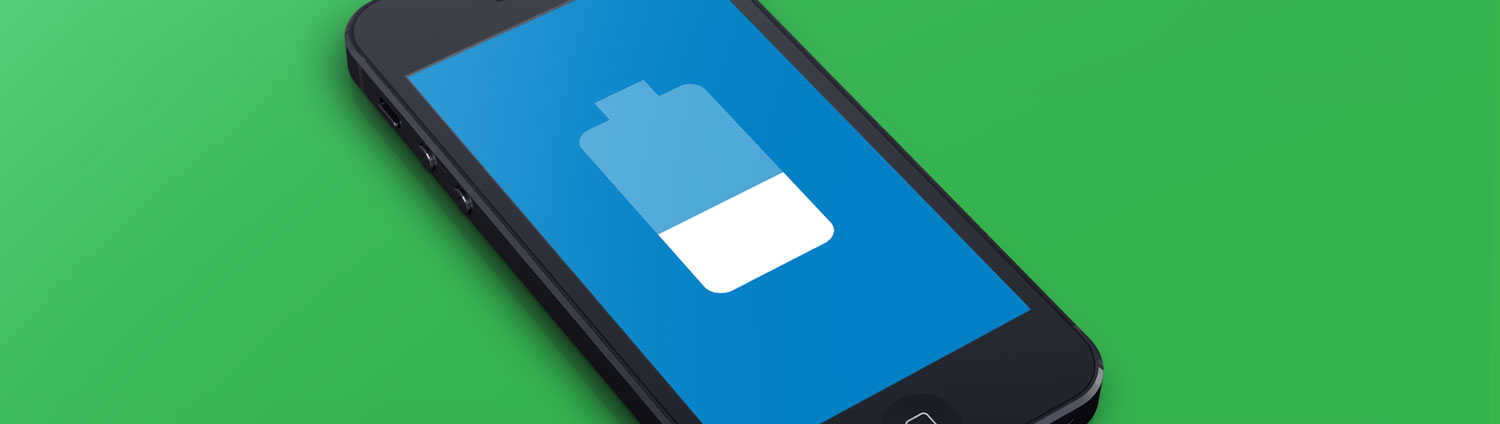
iPhone Akkulaufzeit verlängern
Das Schlimmste an einem Smartphone? Die Antwort von vielen würde da wohl ganz klar „der Akku“ lauten. Das ist auch bestens nachzuvollziehen. Sei es im Urlaub, wenn man gerade Erinnerungsfotos knipsen will, während eines wichtigen Telefonats oder auf einer langen Zugfahrt – Es gibt hunderte Szenarios, in denen das Versagen des Akkus der reinste Horror ist.
Um das in Zukunft zu vermeiden haben wir hier ein paar Tricks, um das iPhone länger wach zu halten.
1. Displayhelligkeit niedrig halten
Sicher ist es an sonnigen Tagen oder bei wenig Licht extrem angenehm das Display schön hell zu haben, dem Akku gefällt das aber eher weniger. Das große Display eures iPhones verbraucht nämlich unheimlich viel Energie, besonders bei hoher Bildschirmhelligkeit. Daher ist es am Besten das Display so hell zu haben, dass Texte zwar lesbar sind, es insgesamt aber eher dunkel leuchtet. Dimmen könnt ihr fix im Kontrollzentrum.
2. WLAN und Bluetooth aus
Zu den absoluten Energiefressern gehören die Netzverbindungen WLAN und Bluetooth. Wenn ihr die beiden Funktionen gerade nicht nutzt, sollten sie auch unbedingt ausgeschaltet sein. Ansonsten sucht euer iPhone konstant nach Verbindungen in eurer Umgebung und das saugt den Akku ordentlich leer.
Das Ausschalten könnt ihr ganz schnell und unkompliziert über das Kontrollzentrum erledigen. Gleiches gilt bei 3G und LTE – wenns gerade nicht notwendig ist, aus damit!
3. Hintergrundaktualisierungen deaktivieren
Besonders Apps wie zum Beispiel Facebook führen durch die stetigen Aktualisierungen im Hintergrund zum massiven Batterieverlust und lassen euer iPhone dadurch schneller aus gehen.
Um Apps zu lokalisieren, die dadurch am meisten Energie saugen, müsst ihr die Einstellungen öffnen und „Batterie“ wählen.
Dort werden euch alle Apps mit dem dazugehörigen Verbrauch aufgelistet. Habt ihr die Apps, bei denen ihr die Hintergrundaktualisierung deaktivieren wollt, gefunden, geht ihr erneut in die Einstellungen und wählt die jeweilige App aus. Hier könnt ihr dann die Funktion ausschalten.
4. Ortungsdienste deaktivieren
Wenn euer iPhone über verschiedenste Apps euren Standort ermitteln muss, dann ist auch das ein übler Batteriekiller.
Hier könnt ihr ganz individuell bestimmen, welche Apps euren Standort ermitteln dürfen und welche nicht. Zusätzlich gibt es die Möglichkeit „Beim Verwenden“ auszuwählen, somit wird eine Ortung auch nur dann durchgeführt, wenn ihr sie wirklich braucht. Vor allem bei Navigationsapplikationen oder dergleichen ist diese Variante sehr nützlich.
5. Stromsparmodus verwenden
Mit iOS 9 kam dann auch mal von Apple ein langersehnter Stromsparmodus. Dieser wird euch bei einer Restkapazität von 20% und 10% automatisch vom System angeboten, wodurch Hintergrundaktualisierungen und andere Stromfresser deaktiviert werden.
Ebenso möglich ist es den Stromsparmodus schon vorher einzuschalten, um auf Nummer sicher zu gehen.
Dies führt euch direkt zum Stromsparmodus. Durch diese Maßnahme gewinnt ihr circa 3 Stunden am Tag dazu, beim Einschalten ab 20% ist es dann immer noch eine satte Stunde. Allerdings müsst ihr dabei im Hinterkopf behalten, dass die CPU-Leistung eures iPhone dadurch genauso ausgebremst wird, insgesamt arbeitet es dann nicht mehr ganz so schnell.
6. Automatische Updates deaktivieren
Mit allen Apps immer up to date zu sein ist zwar vorteilhaft, hat aber auch den Haken, dass es den Akku belastet. Genauso gut können Apps auch erst ihr Update erhalten, wenn man zu Hause oder im Café um die Ecke das WLAN zum Herunterladen nutzen kann. Das spart definitiv einiges an Batterie. Automatische Updates lassen sich ganz einfach abschalten.
7. Umgebungstemperaturen beachten
Nicht nur wir frieren oder schwitzen – auch unsere täglichen Begleiter aus der Hosentasche reagieren auf extreme Temperaturen. Da kann es schon mal vorkommen, dass das iPhone bei eisiger Kälte im Winter plötzlich ausgeht. Laut Apple ist eine Benutzung bei Temperaturen zwischen 0 bis 35 Grad Celsius empfehlenswert. Alles andere schadet dem Akku.
Daher legen wir euch nahe das Smartphone im Winter möglichst warm zu halten und im Sommer nicht in der prallen Sonne liegen zu lassen. Des Weiteren raten wir euch das iPhone keinen extremen Temperaturschwankungen auszusetzen, da sich dabei Kondenswasser im Gerät bilden kann, der einen möglichen Wasserschaden anrichtet. Damit wäre der Akku nicht mehr das einzige Problem.
8. Flugmodus als Lebensretter
Sind alle Möglichkeiten ausgeschöpft und der Batteriebalken schrumpft immer weiter, ist der Flugmodus die letzte Option, um euer iPhone noch ein wenig länger in Betrieb zu halten.
Da, wie der Name bereits zu erahnen lässt, in einem Flugzeug alle Drahtlosfunktionen eines Handys abgeschaltet sein müssen, um das Funksignal des Flugzeugs nicht zu stören, wird dem System einiges an Anstrengungen abgenommen. Somit lässt sich bis zu ein Drittel Energie sparen und ihr habt euch einen zeitlichen Pluspunkt gesichert.
Falls ihr trotz all dieser Tipps zur Verlängerung der Akkulaufzeit Probleme mit eurem Akku habt, so könnt ihr euer iPhone kostenlos in einer unserer sechs Filialen in Hamburg zur Fehlerdiagnose abgeben.
Ihr kommt nicht aus Hamburg oder es ist für euch zu umständlich unsere Filiale zu besuchen? Kein Problem! Über den Webshop könnt ihr euer iPhone auch einfach zu uns schicken.
Wir gehen dem Fehler auf den Grund.
 Kundenservice
Kundenservice Mail
Mail Whatsapp
Whatsapp Vor Ort für dich
Vor Ort für dich
Danke für den gelungenen Überblick.
Einiges davon hat mir in der Vergangenheit auch schon geholfen…